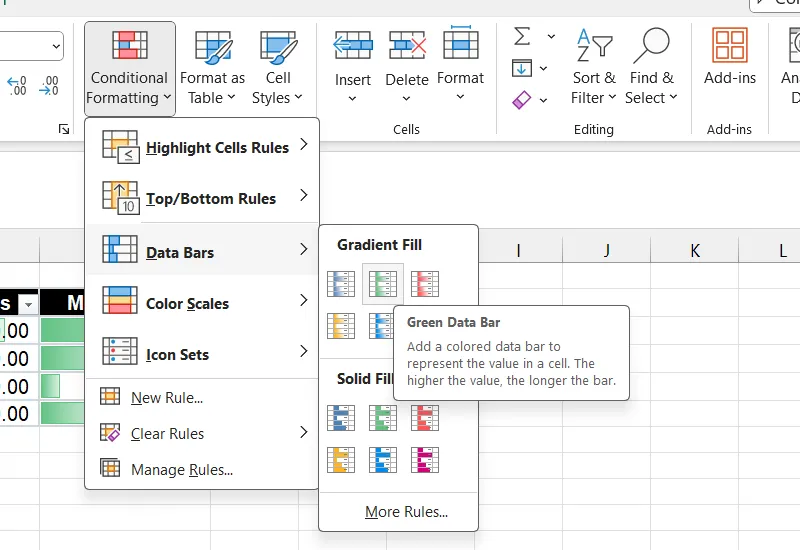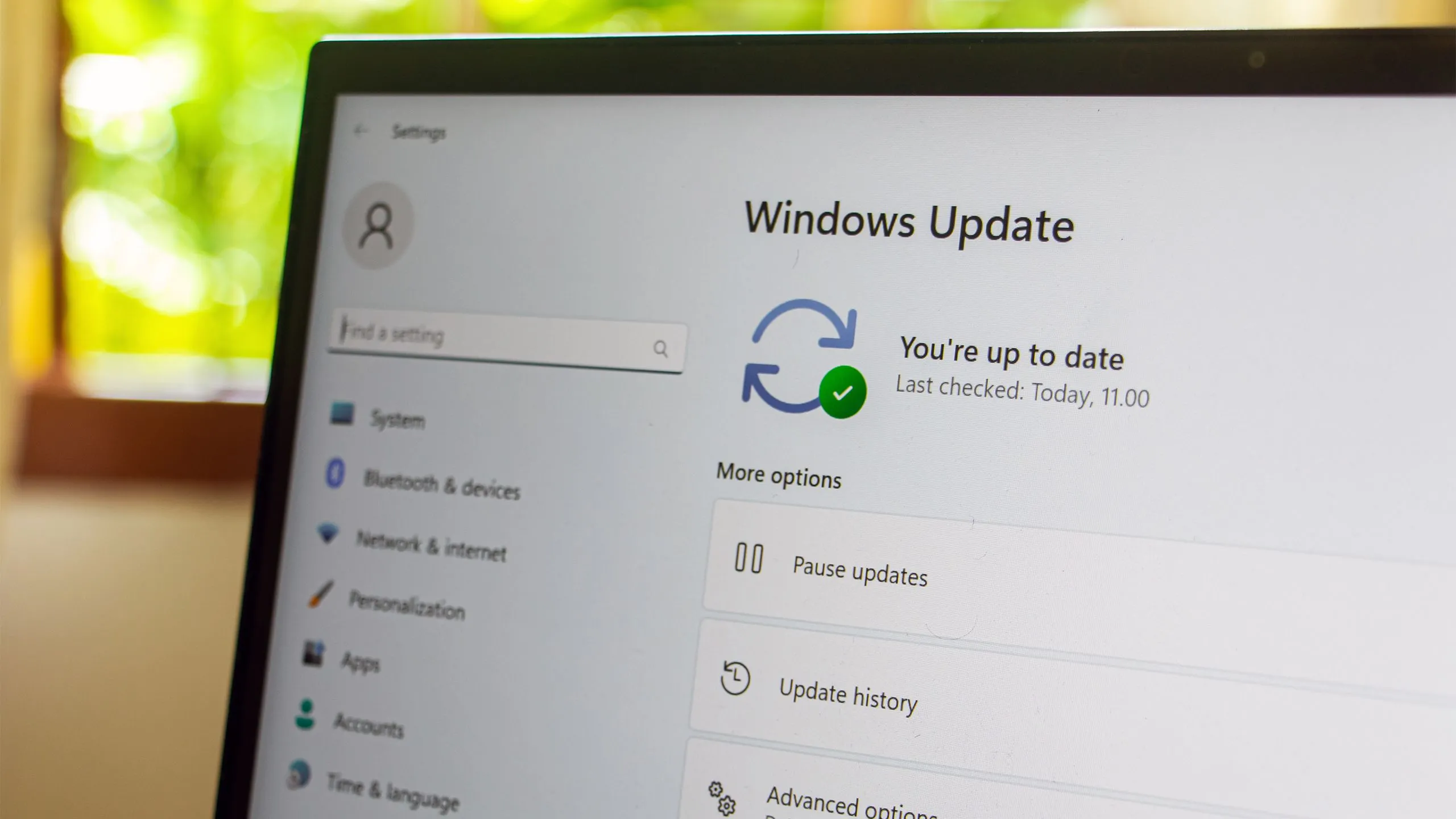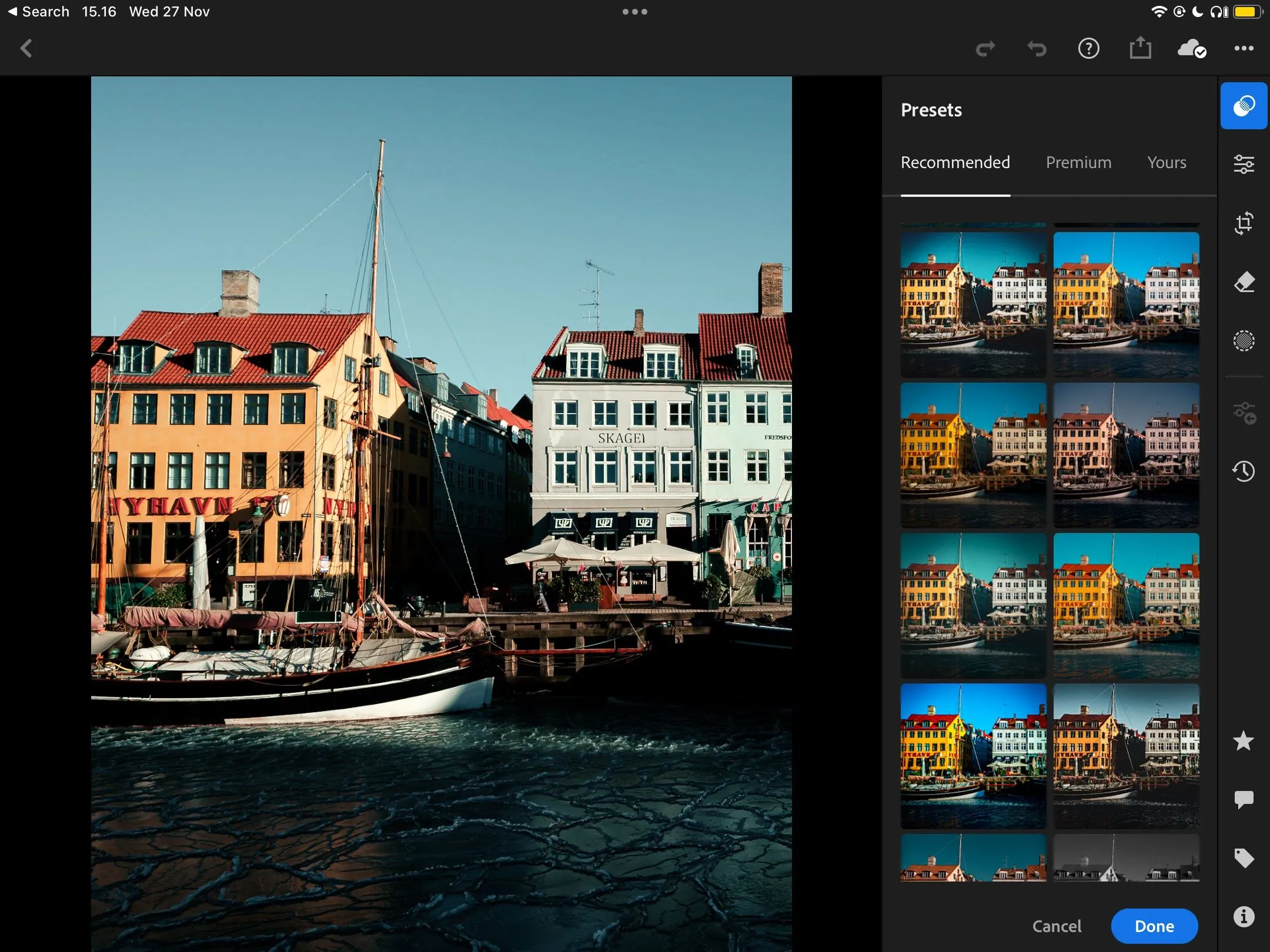Bạn có biết camera Samsung của mình ẩn chứa nhiều khả năng hơn chỉ là chụp ảnh và quay video thông thường? Người dùng thường chỉ sử dụng các tính năng cơ bản, nhưng thực tế, điện thoại Samsung được trang bị những thủ thuật thông minh giúp nâng tầm trải nghiệm nhiếp ảnh và quay phim hàng ngày mà không cần đến ứng dụng bên thứ ba. Từ việc quay video mà không làm gián đoạn bản nhạc yêu thích cho đến tự động tắt âm thanh màn trập, những mẹo này sẽ biến chiếc điện thoại của bạn thành một công cụ sáng tạo mạnh mẽ và tiện lợi hơn. Hãy cùng khám phá 6 mẹo camera Samsung cực hay mà ít người biết đến dưới đây để tận dụng tối đa thiết bị của mình.
1. Quay Video Không Làm Gián Đoạn Nhạc Đang Phát
Hầu hết các điện thoại thông minh đều tự động tắt nhạc ngay khi bạn bắt đầu quay video. Tuy nhiên, điện thoại Samsung lại có khả năng đặc biệt cho phép bạn tiếp tục nghe nhạc trong khi ghi hình. Tính năng này vô cùng hữu ích khi bạn muốn quay lại khoảnh khắc nào đó mà vẫn giữ được không khí của bản nhạc nền từ Spotify hay YouTube Music, giúp video của bạn có thêm chiều sâu âm thanh.
Để kích hoạt tính năng này, bạn cần thực hiện một cài đặt nhanh chóng. Mở ứng dụng Camera, sau đó chạm vào biểu tượng bánh răng (Cài đặt) để truy cập vào các tùy chọn. Trong phần Cài đặt, cuộn xuống tìm mục Tùy chọn video nâng cao (hoặc Advanced video options) và bật Phát lại âm thanh (hoặc Audio playback).
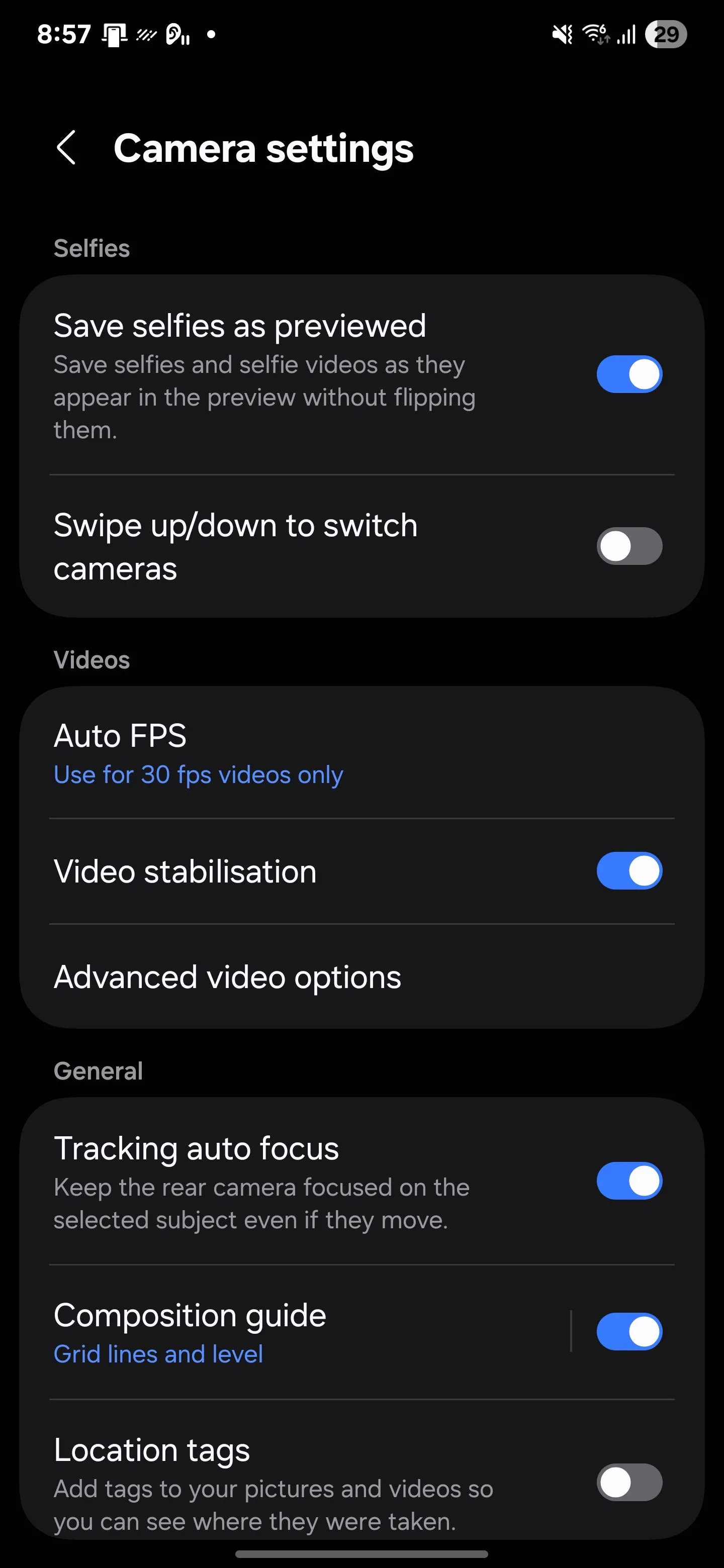 Giao diện Cài đặt Camera Samsung với tùy chọn 'Phát lại âm thanh' được bật
Giao diện Cài đặt Camera Samsung với tùy chọn 'Phát lại âm thanh' được bật
Sau khi tùy chọn “Phát lại âm thanh” được bật, nhạc của bạn sẽ không bị gián đoạn trong suốt quá trình quay phim. Tính năng này hoạt động hiệu quả nhất khi âm thanh phát ra từ loa ngoài của điện thoại. Nếu bạn đang quay video với âm thanh 360 độ hoặc sử dụng micrô Bluetooth, nhạc có thể tự động tạm dừng. Do đó, hãy kiểm tra kỹ cài đặt thiết bị trước khi bắt đầu quay nếu âm thanh đóng vai trò quan trọng trong những gì bạn muốn ghi lại.
2. Quét Tài Liệu Tự Động Chỉ Bằng Camera
Camera Samsung không chỉ chụp ảnh thông thường mà còn có khả năng nhận diện và xử lý các tài liệu như biên lai, biểu mẫu in ấn hay ghi chú viết tay một cách thông minh. Khi bạn hướng camera vào một tài liệu, một khung màu vàng sẽ tự động xuất hiện quanh các cạnh. Nếu bạn giữ điện thoại ổn định trong vài giây, camera sẽ tự động chụp tài liệu đó mà không cần bạn phải nhấn nút.
Để kích hoạt chức năng này, hãy mở ứng dụng Camera, chạm vào biểu tượng bánh răng để vào Cài đặt, sau đó bật Quét tài liệu và văn bản (Scan documents and text). Tiếp theo, chạm vào tùy chọn này và bật Tự động quét (Auto scan), cho phép điện thoại tự động chụp ngay khi phát hiện khung hình ổn định và rõ ràng.
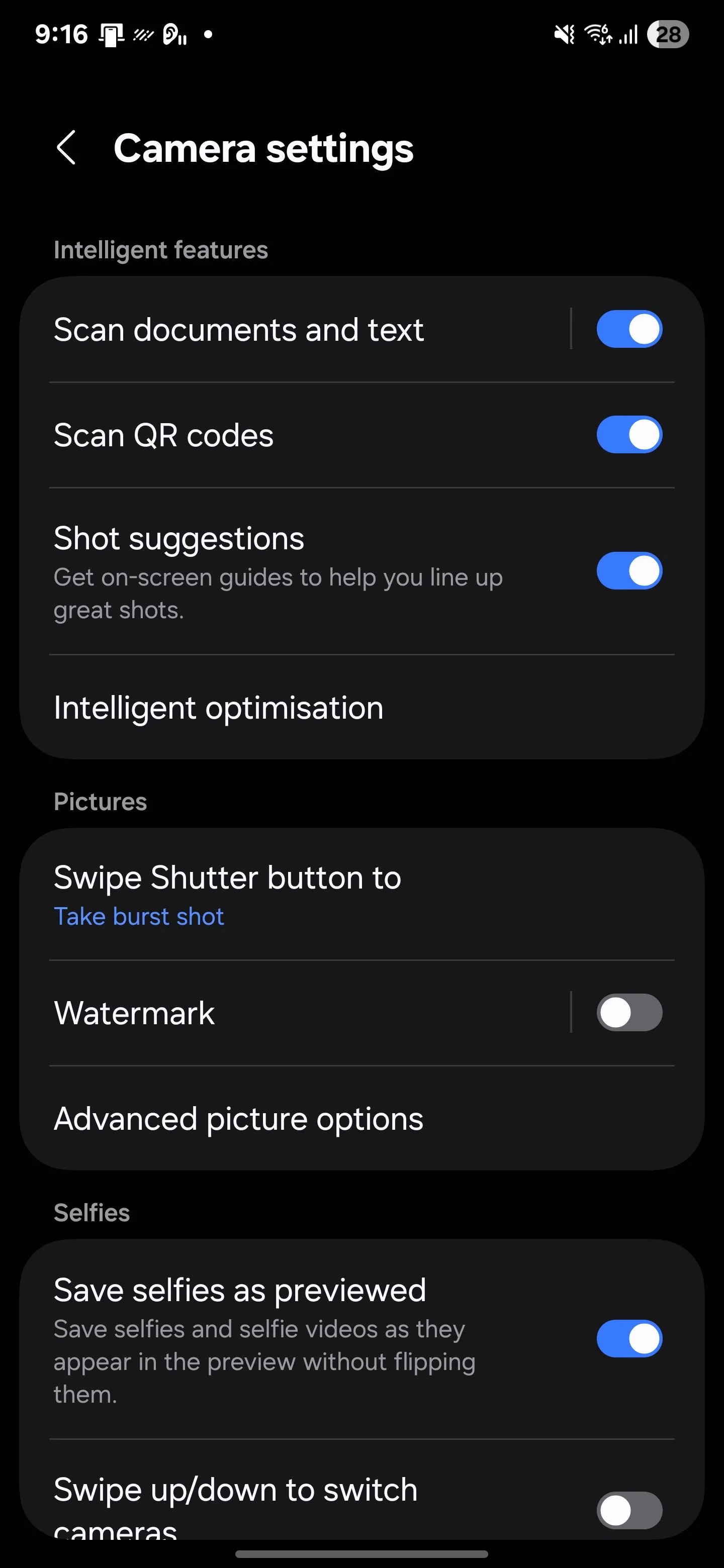 Cài đặt 'Quét tài liệu và văn bản' trong ứng dụng Camera Samsung
Cài đặt 'Quét tài liệu và văn bản' trong ứng dụng Camera Samsung
Ngoài ra, bạn có thể bật thêm tùy chọn Xóa đối tượng không mong muốn (Remove unwanted objects) để tự động cắt bỏ những vật cản như ngón tay gần mép tài liệu. Sau khi thiết lập xong, tất cả những gì bạn cần làm là hướng camera vào tài liệu và để điện thoại thực hiện phần còn lại, giúp quá trình số hóa tài liệu trở nên nhanh chóng và tiện lợi.
3. Biến Nút Chụp Thành Công Cụ Tạo Ảnh GIF Nhanh Chóng
Có những khoảnh khắc diễn ra quá nhanh để quay thành video nhưng lại biểu cảm hơn một bức ảnh tĩnh đơn thuần. Đây chính là lúc mẹo này phát huy tác dụng. Samsung cho phép bạn biến nút chụp ảnh thành một công cụ tạo ảnh GIF (Graphic Interchange Format) tích hợp sẵn, giúp bạn tạo ra những đoạn ảnh động ngắn, lặp đi lặp lại mà không cần dùng đến ứng dụng riêng hay phải chỉnh sửa sau này.
Để kích hoạt tính năng thú vị này, mở ứng dụng Camera, chạm vào biểu tượng bánh răng (Cài đặt), sau đó cuộn xuống mục Ảnh (Pictures). Chạm vào tùy chọn Chạm và giữ nút chụp để (Swipe Shutter button to). Theo mặc định, tùy chọn này thường được đặt là “Chụp liên tục” (Take burst shot). Bạn chỉ cần chuyển nó sang Tạo GIF (Create GIF) là mọi thứ đã sẵn sàng.
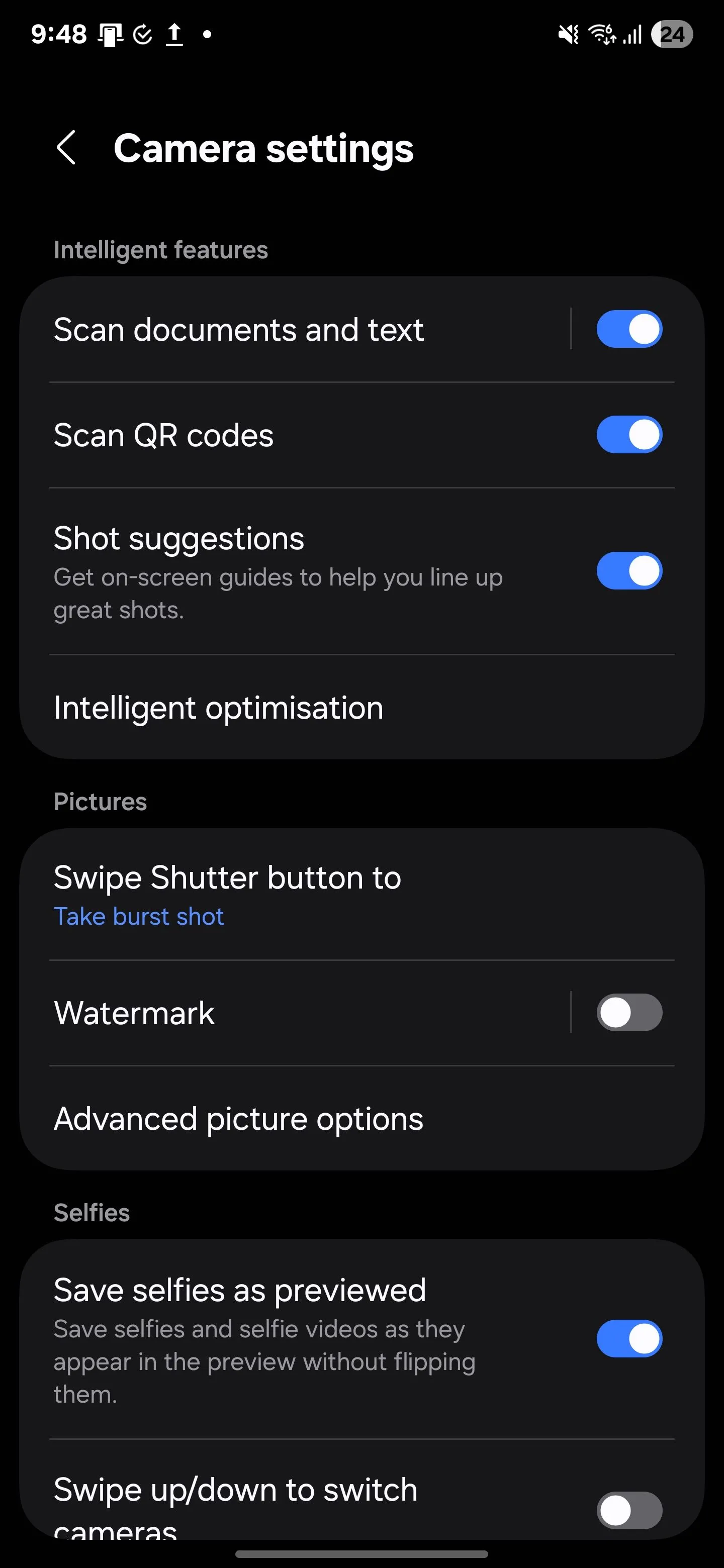 Cài đặt 'Chạm và giữ nút chụp để' trong Camera Samsung với lựa chọn 'Tạo GIF'
Cài đặt 'Chạm và giữ nút chụp để' trong Camera Samsung với lựa chọn 'Tạo GIF'
Giờ đây, khi đang ở chế độ Ảnh (Photo), bạn chỉ cần trượt và giữ nút chụp xuống. Điện thoại của bạn sẽ tự động chụp một loạt ảnh liên tục và ghép chúng lại thành một đoạn GIF ngắn, lặp đi lặp lại. Tính năng này rất phù hợp để ghi lại các biểu cảm, khoảnh khắc vui đùa, hoặc bất kỳ điều gì trông đẹp hơn khi có chuyển động. Sau khi lưu, bạn có thể chia sẻ ảnh GIF này ngay lập tức mà không cần bất kỳ bước chuyển đổi nào.
4. Tối Ưu Hóa Ảnh Tự Động Với Trình Tối Ưu Cảnh (Scene Optimizer)
Bạn không cần phải mất thời gian điều chỉnh cài đặt cho từng bức ảnh; trong nhiều trường hợp, việc này thậm chí không cần thiết. Trình tối ưu cảnh (Scene Optimizer) là một tính năng thông minh giúp tinh chỉnh ảnh của bạn một cách tự động trong những khoảnh khắc chụp nhanh. Tính năng này có khả năng nhận diện đối tượng bạn đang chụp, chẳng hạn như thức ăn, cây xanh, cảnh hoàng hôn hoặc văn bản, và tự động điều chỉnh các chi tiết như phơi sáng và độ tương phản để phù hợp với bối cảnh.
Để bật chức năng tiện lợi này, hãy mở Cài đặt Camera và điều hướng đến mục Tối ưu hóa thông minh (Intelligent optimisation). Từ đó, bạn chỉ cần bật Trình tối ưu cảnh (Scene Optimizer) lên.
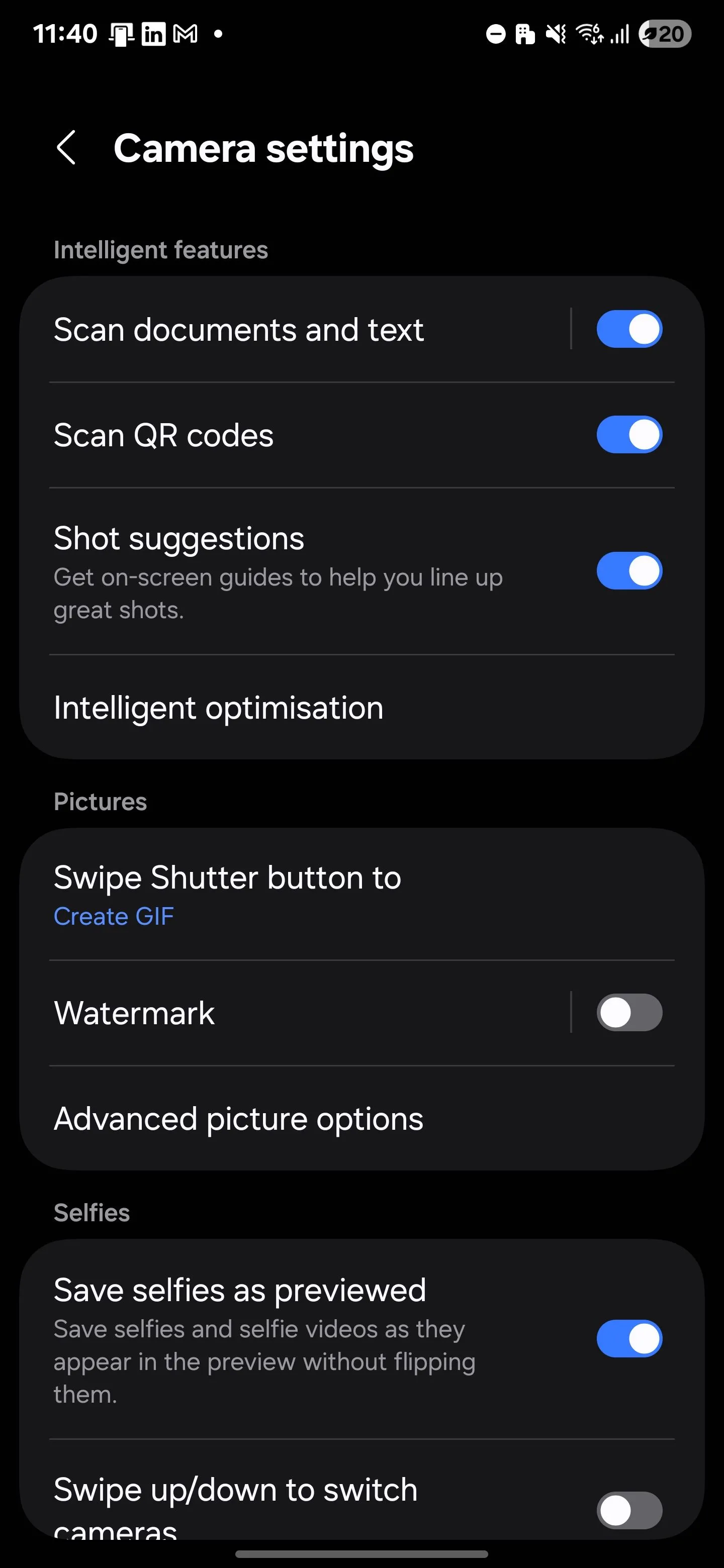 Tùy chọn 'Trình tối ưu cảnh' trong mục 'Tối ưu hóa thông minh' của cài đặt Camera Samsung
Tùy chọn 'Trình tối ưu cảnh' trong mục 'Tối ưu hóa thông minh' của cài đặt Camera Samsung
Sau khi được kích hoạt, camera của bạn sẽ nhận diện các cảnh vật trong thời gian thực và áp dụng những điều chỉnh tinh tế để nâng cao chất lượng hình ảnh cuối cùng mà không cần bạn phải động tay. Điều này giúp bạn dễ dàng có được những bức ảnh đẹp hơn chỉ với một lần chạm nút chụp.
5. Chụp Chân Dung Nổi Bật Với Hiệu Ứng Color Point
Chế độ chân dung (Portrait mode) của Samsung làm mờ hậu cảnh khá tốt, nhưng đôi khi bạn muốn nhiều hơn thế ngoài những đường nét mềm mại. Hiệu ứng Color Point mang đến một nét chấm phá cá nhân độc đáo cho ảnh chân dung của bạn. Bộ lọc này giữ cho chủ thể của bạn đầy màu sắc trong khi làm cho hậu cảnh chuyển sang đen trắng, tạo ra một sự tương phản nổi bật thu hút sự chú ý ngay lập tức.
Để thử hiệu ứng Color Point, hãy mở ứng dụng Camera và chuyển sang chế độ Chân dung (Portrait). Chạm vào biểu tượng Hiệu ứng (Effects icon) ở phía bên trái của các điều khiển zoom, sau đó chọn COLOR POINT từ danh sách các bộ lọc có sẵn.
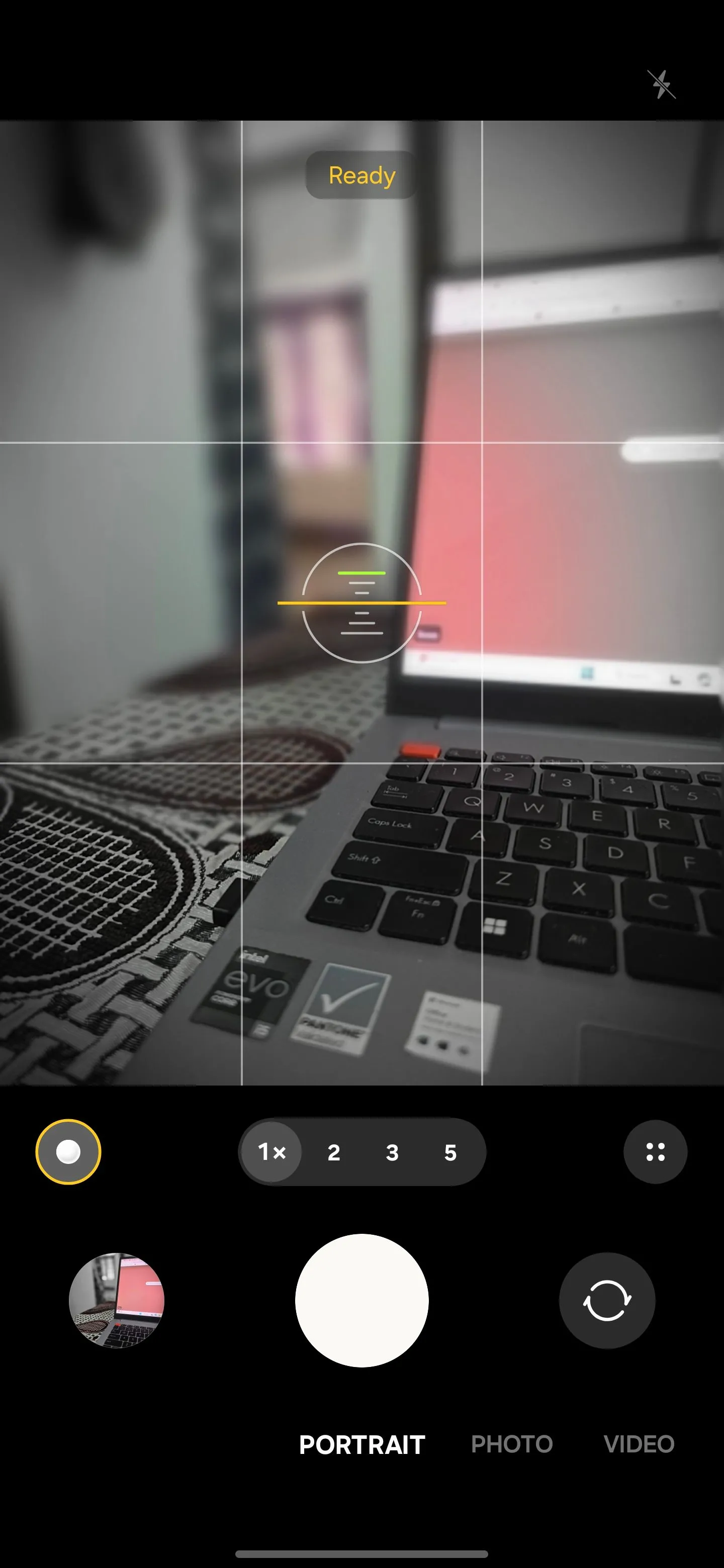 Người dùng đang chụp ảnh chân dung với hiệu ứng Color Point trên camera Samsung
Người dùng đang chụp ảnh chân dung với hiệu ứng Color Point trên camera Samsung
Khi đã chọn, hiệu ứng sẽ xuất hiện trực tiếp trên màn hình xem trước (viewfinder) để bạn có thể căn chỉnh khung hình chính xác theo ý muốn. Bạn cũng có thể điều chỉnh cường độ làm mờ hậu cảnh ngay trên màn hình bằng cách sử dụng thanh trượt, mang lại sự linh hoạt tối đa cho bức ảnh chân dung của mình.
6. Tự Động Tắt Âm Thanh Màn Trập Khi Mở Camera
Đôi khi bạn chỉ muốn chụp một bức ảnh thật yên tĩnh, nhưng âm thanh màn trập lại phá vỡ sự tĩnh lặng. Trong một cuộc họp, một căn phòng yên ắng hoặc gần người đang ngủ, âm thanh này có thể dễ dàng làm gián đoạn khoảnh khắc. Bạn có thể hạ âm lượng mỗi lần chụp, nhưng có một cách tốt hơn – bạn có thể tự động hóa việc này bằng tính năng Modes and Routines (Chế độ và Quy trình) trên điện thoại Samsung của mình.
Để thiết lập tính năng tiện lợi này, hãy mở Cài đặt (Settings), điều hướng đến Modes and Routines (Chế độ và Quy trình), sau đó chạm vào Routines (Quy trình). Chạm vào biểu tượng dấu + để tạo một quy trình mới.
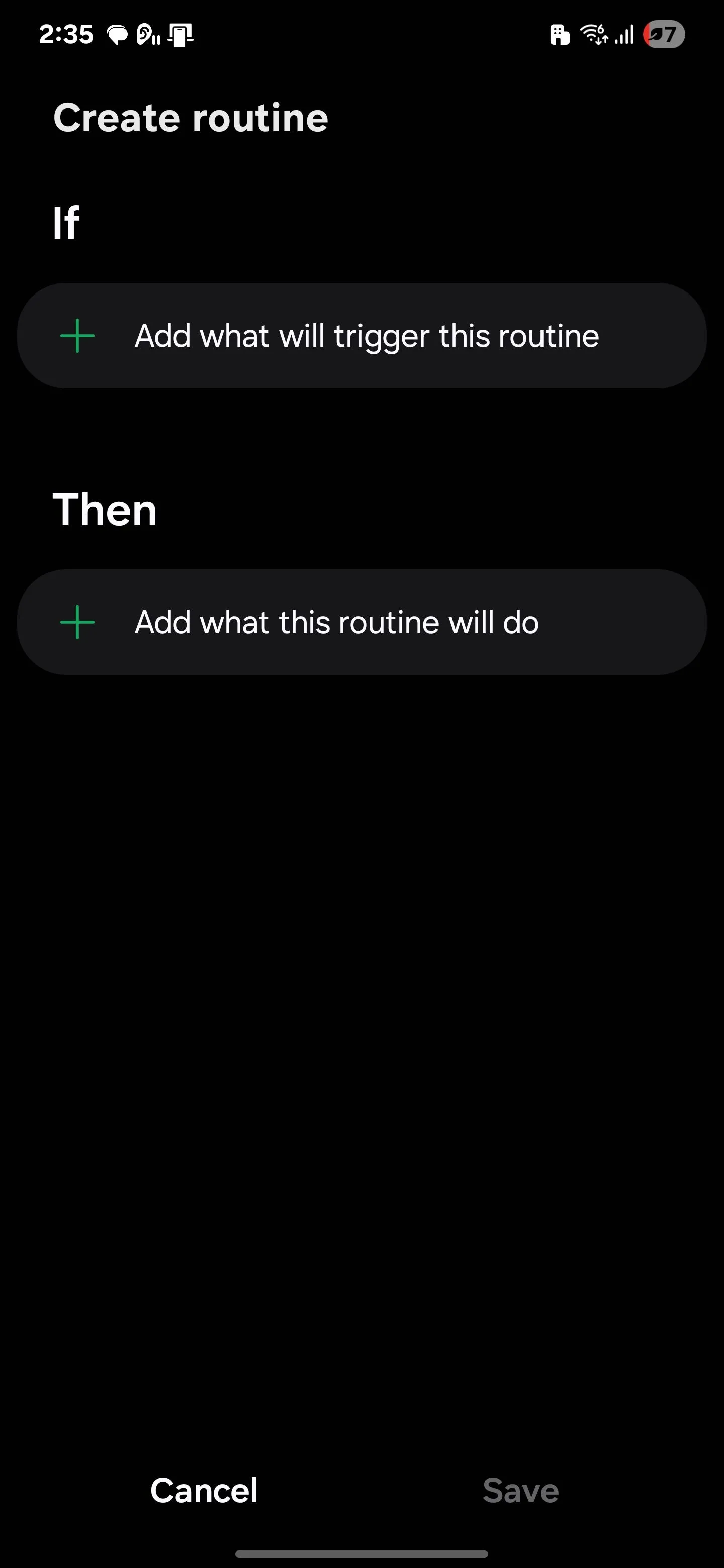 Giao diện 'Thêm quy trình' trong mục Modes and Routines của điện thoại Samsung
Giao diện 'Thêm quy trình' trong mục Modes and Routines của điện thoại Samsung
Trong phần Nếu (If), chạm vào biểu tượng dấu +, sau đó tìm kiếm và chọn Ứng dụng được mở (App opened) > Camera, rồi chạm Xong (Done). Điều này đặt điều kiện là khi ứng dụng Camera được mở, quy trình sẽ được kích hoạt.
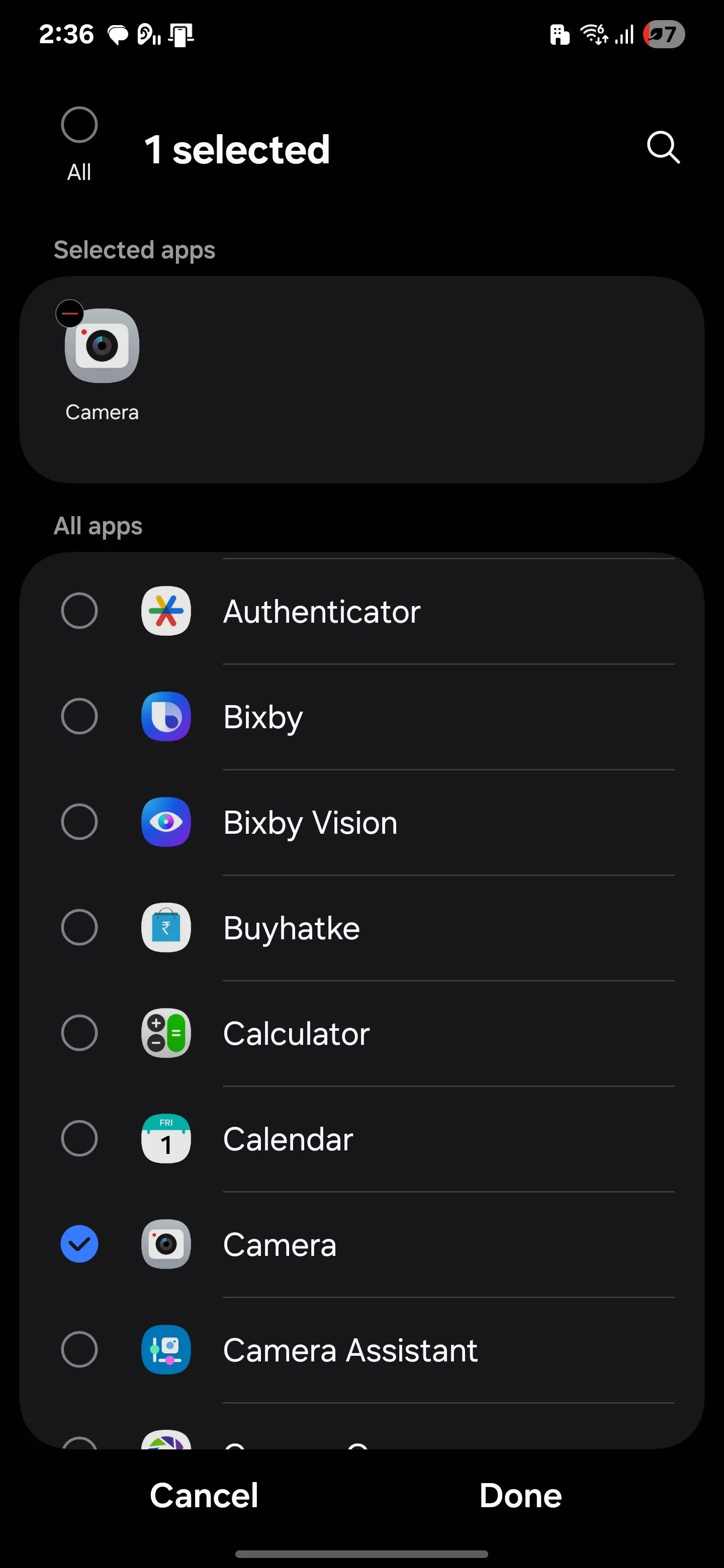 Thiết lập điều kiện 'Khi ứng dụng được mở' và chọn 'Camera' trong Modes and Routines
Thiết lập điều kiện 'Khi ứng dụng được mở' và chọn 'Camera' trong Modes and Routines
Bây giờ, hãy chuyển sang phần Thì (Then), chạm vào biểu tượng dấu +, cuộn xuống Âm thanh và rung (Sounds and vibration), và chọn Chế độ âm thanh và âm lượng (Sound mode and volume). Bạn sẽ thấy một thanh trượt cho Âm thanh hệ thống (System sound).
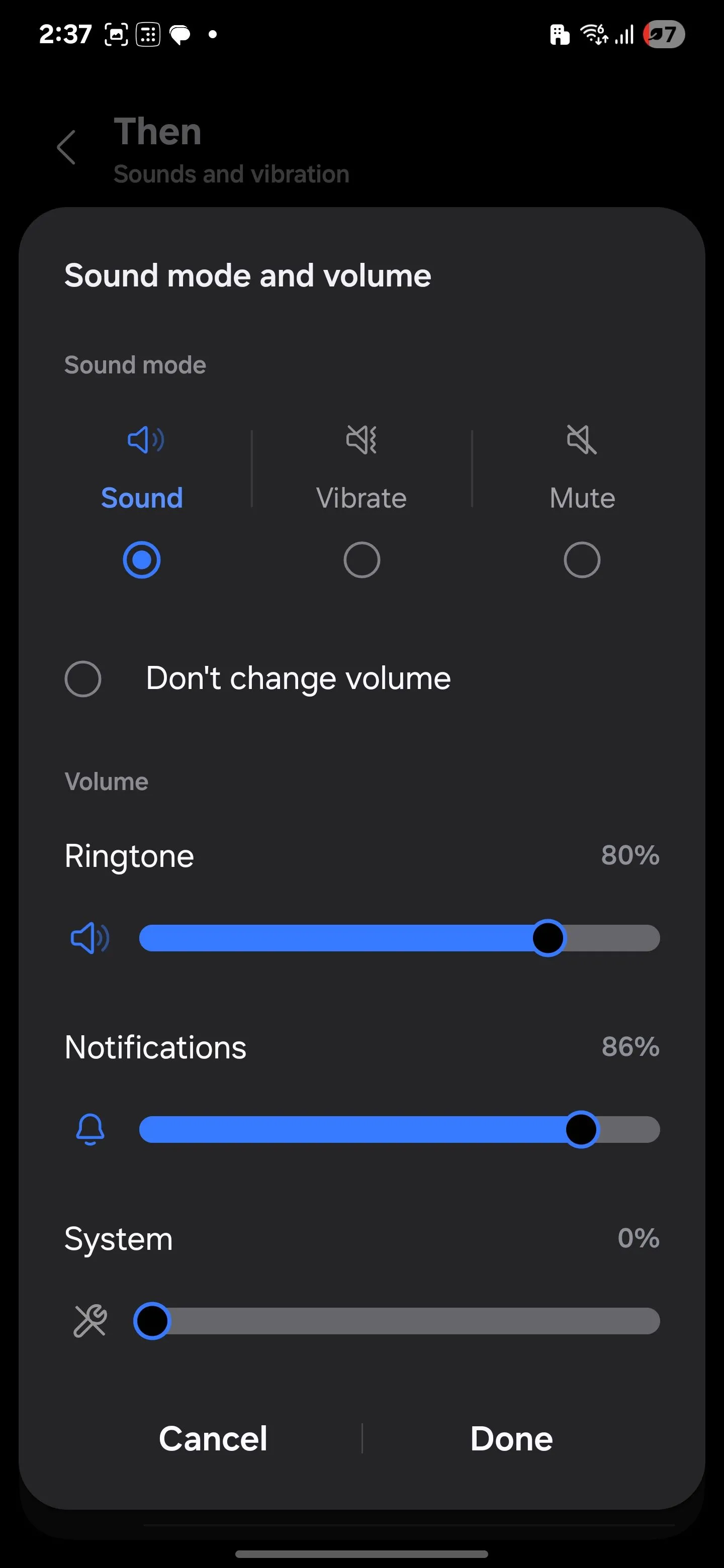 Mục 'Chế độ âm thanh và âm lượng' trong cài đặt 'Then' của Modes and Routines
Mục 'Chế độ âm thanh và âm lượng' trong cài đặt 'Then' của Modes and Routines
Kéo thanh trượt Âm thanh hệ thống về 0%, chạm Xong (Done), và nhấn Lưu (Save). Nếu muốn, bạn có thể gán một biểu tượng cho quy trình này, sau đó chạm Xong một lần nữa để hoàn tất thiết lập.
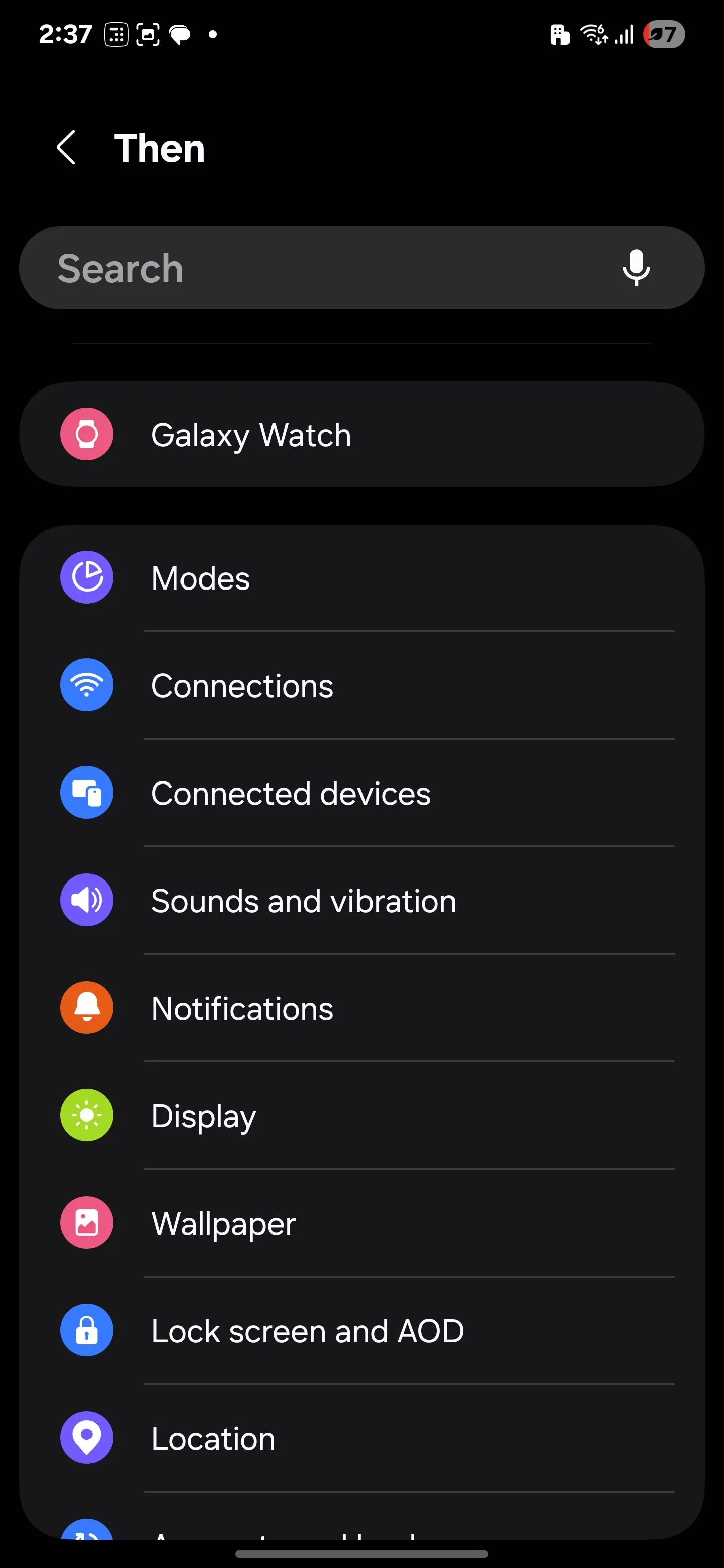 Kéo thanh trượt âm thanh hệ thống về 0% để tắt âm thanh màn trập trong Modes and Routines
Kéo thanh trượt âm thanh hệ thống về 0% để tắt âm thanh màn trập trong Modes and Routines
Điện thoại của bạn giờ đây sẽ tự động tắt tiếng màn trập mỗi khi bạn mở ứng dụng Camera. Không còn phải loay hoay với các điều khiển âm lượng hay lo lắng về việc tạo ra tiếng ồn khi bạn cần giữ im lặng.
Kết luận
Những tính năng và mẹo tích hợp sẵn trong camera Samsung trên đây có thể giúp việc chụp ảnh và quay video hàng ngày trở nên dễ dàng, nhanh chóng và hữu ích hơn rất nhiều. Nếu bạn chưa từng thử, đây chính là lúc để khám phá những gì chúng có thể làm được và tận dụng tối đa sức mạnh của chiếc điện thoại Samsung của mình. Hãy áp dụng ngay các thủ thuật này để nâng cao trải nghiệm chụp ảnh của bạn và chia sẻ những khoảnh khắc tuyệt vời mà không bỏ lỡ bất kỳ chi tiết nào.